![]() Ich liebe es, Fotos zu machen und diese auf meinen Apple-Geräten zu speichern. Eines dieser Geräte ist der iPod. Ich habe jedoch keinen Speicherplatz mehr auf meinem iPod. Ich habe festgestellt, dass der iPod Foto Cache zu viel Platz beansprucht. Was ist das und wie kann ich es entfernen?
Ich liebe es, Fotos zu machen und diese auf meinen Apple-Geräten zu speichern. Eines dieser Geräte ist der iPod. Ich habe jedoch keinen Speicherplatz mehr auf meinem iPod. Ich habe festgestellt, dass der iPod Foto Cache zu viel Platz beansprucht. Was ist das und wie kann ich es entfernen?
Machen Sie sich keine Sorgen, wir sind hier, um dieses Problem für Sie zu lösen.
Inhalte: Teil 1. Was ist ein iPod Photo Cache?Teil 2. Wie lösche ich den Cache auf meinem iPod automatisch?Teil 3. Wie lösche ich den iPod Photo Cache manuell?Teil 4. Fazit
Teil 1. Was ist ein iPod Photo Cache?
Wofür wird der iPod Photo Cache verwendet? Wenn Sie iTunes tatsächlich zum Synchronisieren von Fotos mit Ihrem iPod, iPad und iPhone verwenden, erstellt iTunes automatisch einen Ordner mit dem Namen iPod Photo Cache. Dieser Ordner wird für die Speicherung von optimierten Fotos zur Anzeige auf verschiedenen Apple-Geräten verwendet. Wenn Sie beispielsweise iTunes zum Synchronisieren von Fotos mit Ihrem iPod verwenden, werden diese Bilder automatisch in ein 16-Bitmap-Format konvertiert.
iPod-Geräte verwenden normalerweise ITHMB Dateien zum Anzeigen fotografischer Bilder. Der iPod Photo Cache Ordner wird verwendet, um die konvertierten Fotos vor der eigentlichen Übertragung dieser Bilder auf den iPod zu speichern. Dies gibt iTunes die Möglichkeit, Fotos beim nächsten Mal schneller auf Ihrem iPod zu speichern (anstatt sie erneut zu konvertieren).
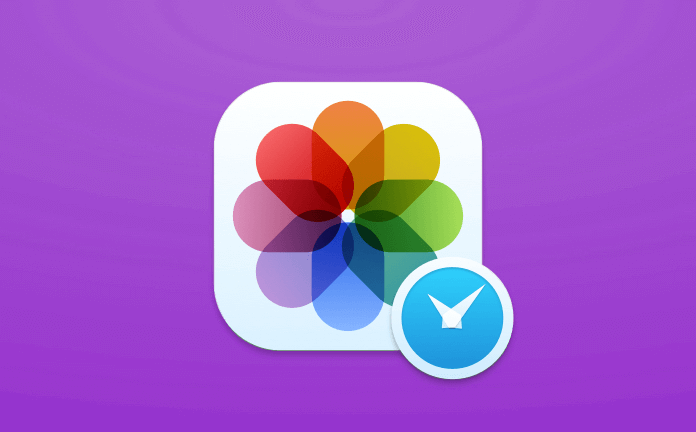
Ist es in Ordnung, den iPod Photo Cache zu löschen?
Der Speicherort des iPod Photo Cache Ordners hängt von den ausgewählten Synchronisierungsoptionen ab. Sie können diesen Ordner löschen. Aber wenn Sie das nächste Mal Fotos erneut synchronisieren, wird dieser Ordner automatisch neu erstellt. Manchmal hat dieser Ordner eine Größe, die größer ist als die tatsächliche Größe der synchronisierten Fotos. Je höher die Auflösung der Bilder ist, desto größer wird auch dieser Ordner.
Warum müssen Sie Ihren iPod Photo Cache leeren? Manchmal wird er größer als die tatsächlichen Fotos selbst. Er nimmt zu viel Platz ein und dies kann dazu führen, dass Ihr Gerät eine schlechte Leistung erbringt oder langsamer wird. Leeren des iPod Photo Cache sorgt für mehr Platz für Ihr Gerät und mehr Ressourcen sorgen für eine bessere Leistung.
Das Tool PowerMyMac wird im Folgenden genannt, mit dem Sie auf dem Mac spülbaren Speicherplatz entfernen können, um mehr Speicherplatz für Ihr Mac-Gerät zu erhalten.
Teil 2. Wie lösche ich den Cache auf meinem iPod automatisch?
Wie lösche ich den iPod Photo Cache? Um den Cache schneller zu löschen und mehr Speicherplatz auf Ihrem Gerät freizugeben können Sie ein Tool namens PowerMyMac verwenden. Es kann auch zum iPod Photo Cache öffnen für iPod Fotos auf dem Mac fungieren. Nachfolgend sind die Funktionen und Vorteile dieses Tools aufgeführt:
- Es erstellt einen umfassenden Scan Ihres Mac, einschließlich iTunes, Backups, Papierkorb, alte Ordner und E-Mail-Anhänge.
- Es zeigt unnötige Dateien und Junk-Dateien auf Ihrem Gerät an.
- Es hilft durch Bereinigen der unnötigen Dateien Ihr Mac-Gerät zu beschleunigen.
- Es hilft, die Leistung von Mac-Geräten zu verbessern.
- Es verfügt über eine Ein-Klick-Funktion. Dies bedeutet, dass Sie Ihr Gerät mit einem Klick umfassend scannen und reinigen können.
- Es ist sehr mächtig. Es scannt alles umfassend. Es gibt sogar den Status des Geräts an.
- Hier können Sie auswählen, welche Dateien gelöscht und welche aufbewahrt werden sollen.
- Es sortiert Dateien in verschiedene Kategorien wie Größe, Zeit usw.
- Sie erhalten eine kostenlose Testversion. Sie können den PowerMyMac für die ersten 500 MB kostenlos verwenden. Sie können jetzt die Vorteile des Geräts nutzen, ohne Geld aus der Tasche ziehen zu müssen.
So verwenden Sie PowerMyMac zum Löschen Ihres iPod Photo Cache:
Schritt 1. Laden Sie PowerMyMac herunter und installieren Sie es
Laden Sie PowerMyMac von der offiziellen Website herunter, installieren Sie es und starten Sie es. Der Hauptbildschirm der Software zeigt Ihnen den Netzwerkzustand.
Schritt 2. Scannen des Fotocaches
Klicken Sie auf der linken Seite des Bildschirms auf das Modul Master Scan. Klicken Sie auf die Schaltfläche Scannen. Warten Sie einige Minuten, bis der Scanvorgang abgeschlossen ist. Sobald der gesamte Scanvorgang abgeschlossen ist, werden Ihnen alle Junk-Dateien einschließlich der Foto-Caches angezeigt.
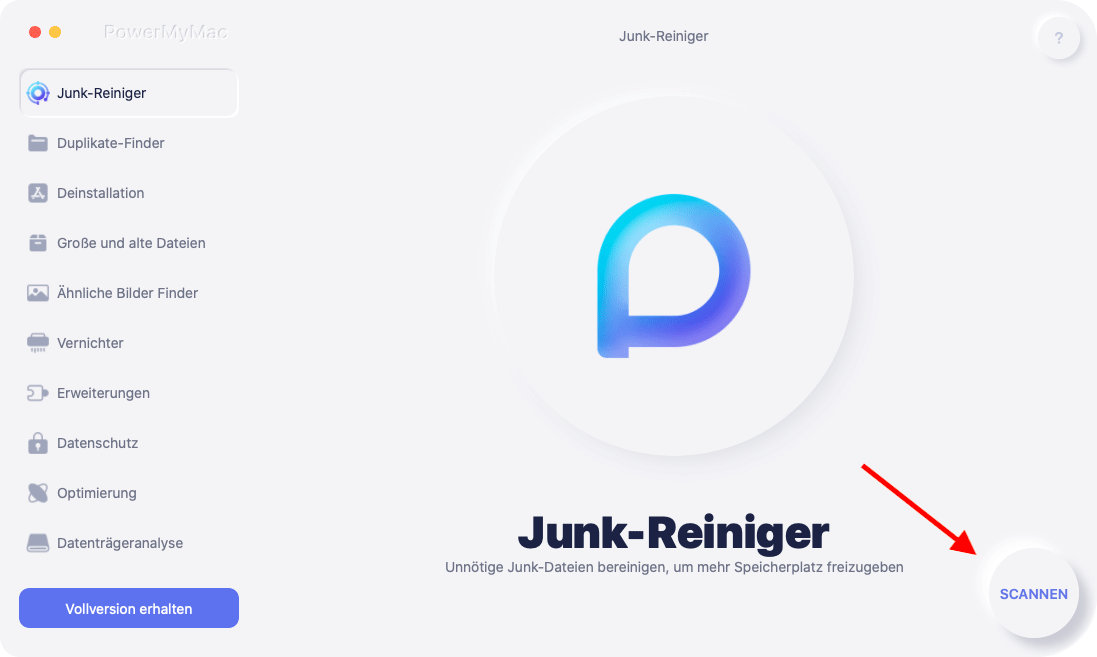
Schritt 3. Überprüfen Sie den iPod Photo Cache und wählen Sie ihn aus, um ihn zu bereinigen
Überprüfen Sie die Daten auf der rechten Seite des Bildschirms. Wählen Sie den zu bereinigenden iPod Photo Cache aus. Sie können einige oder alle Dateien auswählen.
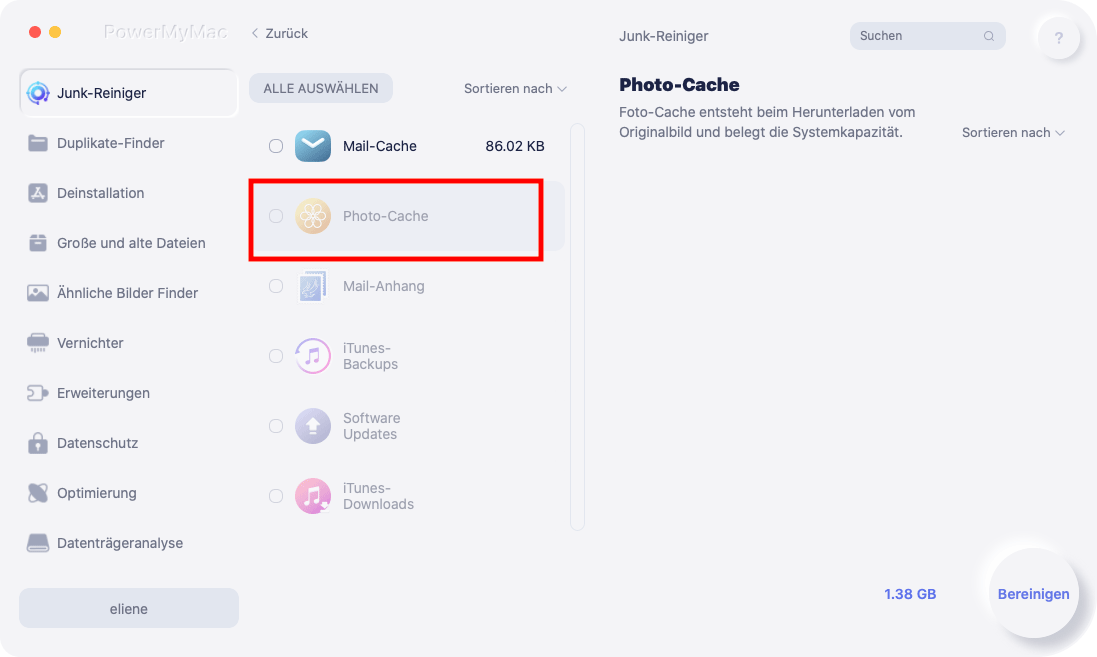
Schritt 4. Bereinigen Sie den iPod Photo Cache
Klicken Sie auf die Schaltfläche Löschen. Warten Sie, bis der Vorgang abgeschlossen ist. Sobald diese bereinigt sind, wird die Kategorie oder Datei als Null KB markiert. Einige von ihnen werden nicht als Null KB gekennzeichnet, da es sich um automatisch neu erstellte Ordner handelt.
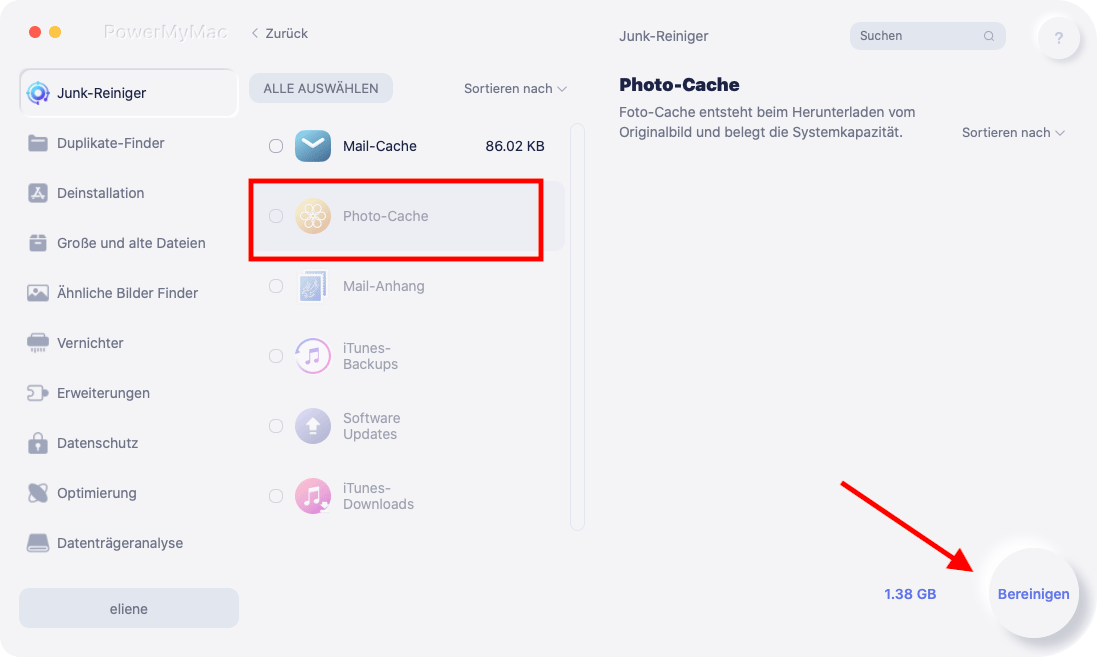
Jetzt haben Sie alle Foto-Caches gelöscht. Einfach, richtig? Außerdem mussten Sie dies nicht manuell tun, was manchmal zu Fehlern führen kann, insbesondere wenn Sie nicht wissen, was Sie tun.
Teil 3. Wie lösche ich den iPod Photo Cache manuell?
Wenn Sie den iPod Photo Cache manuell selbst löschen möchten, sollten Sie die folgenden Schritte ausführen:
- Gehen Sie zu Ihrer iPhoto Library.
- Wählen Sie Paketinhalt zeigen.
- Ziehen Sie den Ordner mit dem Namen iPod Photo Cache in den Papierkorb.
Schritt 1 - Gehen Sie zu Ihrer iPhoto Library
Öffnen Sie den Finder und gehen Sie zu Ihrem iPhoto Library. Normalerweise befindet sich diese im Ordner Fotos.
Schritt 2 - Wählen Sie Paketinhalt zeigen
Klicken Sie mit der rechten Maustaste auf iPhoto Library. Wählen Sie dann Paketinhalt zeigen.

Schritt 3 - Ziehen Sie den Ordner mit dem Namen iPod Photo Cache in den Papierkorb
Beachten Sie, dass Sie diesen Ordner nur in den Papierkorb verschieben sollten. Sie sollten nichts anderes löschen. Andere Dateien, die Sie löschen, sind möglicherweise für Ihr Mac-Gerät von entscheidender Bedeutung. Dann leeren Sie Ihren Papierkorb. Dazu müssen Sie mit Rechtsklick auf das Papierkorbsymbol in Ihrem Dock drücken. Wählen Sie dann Papierkorb entleeren.
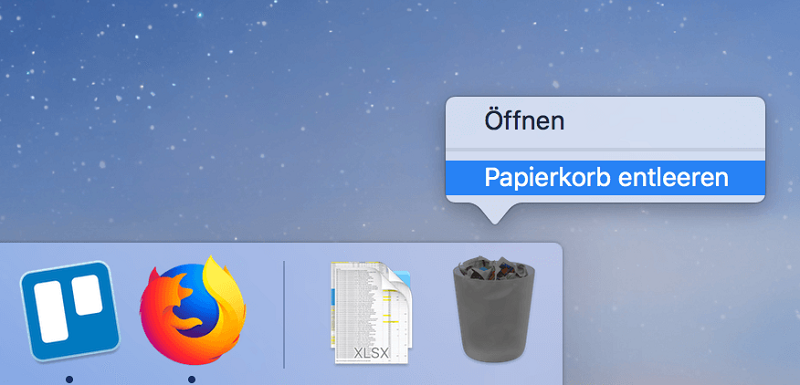
Teil 4. Fazit
Der iPod Photo Cache wird zum Speichern von Fotos verwendet, die auf den iPod übertragen werden. Dies soll den Prozess der Übertragung der Dateien beschleunigen (wodurch der Konvertierungsprozess erneut vermieden wird). Manchmal kann es größer sein als die eigentlichen Dateien, sodass sie viel Platz beanspruchen können. Daher sollten Sie diese Caches leeren, um Speicherplatz auf Ihrem Gerät freizugeben. Dies liegt daran, dass mehr Speicherplatz das Gerät beschleunigt und seine Leistung verbessert.
Wenn Sie jetzt den iPod Photo Cache Ordner verstehen, können Sie ihn manuell oder über ein Tool löschen. Die zweite Option wird nicht empfohlen, da Sie Ihr Gerät möglicherweise durcheinander bringen, indem Sie andere Ordner oder Dateien löschen, die für das System von entscheidender Bedeutung sind. Für die erste Option müssen Sie ein Tool mit dem Namen PowerMyMac verwenden. Mit dieser Option können Sie alle Ihre Foto-Caches leeren, ohne das System Ihres Geräts zu beschädigen oder Probleme zu verursachen. Probieren Sie es gleich aus!



